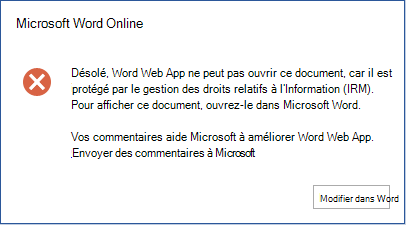Ce document détaille les problèmes connus et les solutions de contournement avec la fonctionnalité d’étiquetage de confidentialité dans Office et sera mis à jour à mesure que de nouveaux problèmes sont découverts et que les problèmes connus sont résolus.
Dernière mise à jour : 29 septembre 2023
|
Problème |
Applications affectées |
Solution de contournement |
|
Le bouton Sensibilité n’est pas disponible. |
Tous |
Le bouton Sensibilité est disponible si le compte d’utilisateur connecté à Word, Excel, PowerPoint ou Outlook est un abonné Microsoft 365 et a des étiquettes publiées dans le Centre de conformité Microsoft Purview. Important : Les licences appropriées doivent être attribuées à l’utilisateur pour que l’étiquetage de confidentialité soit activé. Pour plus d’informations, consultez la note dans Quelles licences permettent à un utilisateur de bénéficier du service ? |
|
Le bouton Sensibilité affiche les étiquettes de confidentialité d’un de mes comptes, mais je souhaite choisir parmi les étiquettes de confidentialité d’un autre compte. |
Word, Excel, PowerPoint |
Pour les fichiers dans SharePoint et OneDrive, le bouton Sensibilité s’ajuste automatiquement pour afficher les étiquettes de confidentialité correspondant au compte Office utilisé pour accéder au fichier. Pour les fichiers situés à d’autres emplacements, le bouton Sensibilité affiche les étiquettes de confidentialité correspondant au compte Office principal affiché dans le coin supérieur droit de l’application. Cliquez sur votre nom ou votre image pour ouvrir le gestionnaire de comptes dans lequel vous pouvez sélectionner un autre compte. Le bouton Sensibilité s’ajuste automatiquement pour afficher les étiquettes de confidentialité correspondant à ce compte. Remarque : Dans Outlook, le bouton Sensibilité s’ajuste automatiquement pour afficher les étiquettes de confidentialité correspondant au compte De. |
|
Si votre classeur contient une image dans l’en-tête et que vous appliquez une étiquette de confidentialité configurée pour appliquer un filigrane, l’image dans l’en-tête est remplacée par le filigrane. |
Excel |
Après avoir appliqué l’étiquette de confidentialité, supprimez le filigrane et insérez l’image précédente dans l’en-tête. |
|
Les étiquettes de confidentialité qui appliquent un en-tête, un pied de page ou un filigrane peuvent entraîner une disposition inattendue s’il existe du contenu à l’emplacement où la marque de contenu est appliquée. |
Word, Excel, PowerPoint |
Aucune pour l’instant. Vous trouverez des conseils pour Word utilisateurs dans Modifier l’apparence des étiquettes de confidentialité dans votre document. |
|
Si la co-création de fichiers chiffrés par des étiquettes de confidentialité n’est pas activée dans votre organization, les étiquettes de confidentialité qui n’appliquent pas le chiffrement peuvent être supprimées avec l’inspection des documents. Par exemple, sous l’onglet Fichier , si vous sélectionnez Informations > Rechercher les problèmes > Inspecter les propriétés du document > document et informations personnelles, puis supprimez les propriétés du document trouvées, l’étiquette de confidentialité est supprimée. |
Word, Excel, PowerPoint |
Aucune pour l’instant. |
|
Invite de justification lors de la modification du comportement du champ « FROM ». |
Outlook |
Ce problème est résolu dans les builds 14919.10000 et ultérieures. Remarque : L’invite de justification est supprimée uniquement lorsque l’objet et le corps du message sont vides. Si, par exemple, une signature est appliquée automatiquement aux nouveaux messages, l’invite n’est pas supprimée. |
|
Invite d’étiquetage obligatoire lors de la modification du champ « FROM » si votre stratégie d’étiquette a un étiquetage obligatoire et un ensemble d’étiquettes par défaut pour les e-mails. |
Outlook |
Lorsque l’étiquetage obligatoire est configuré et que vous modifiez le champ « FROM », l’invite d’étiquette s’affiche deux fois : « Votre organization vous oblige à étiqueter cet élément ». Ce comportement est actuellement attendu et expliqué plus en détail dans cet article. Pour plus d’informations, consultez En savoir plus sur les étiquettes de confidentialité. |
|
Le publipostage ne prend pas en charge les étiquettes de confidentialité. |
Word |
Aucune pour l’instant. |
|
L’invite d’étiquetage obligatoire ne fonctionne pas pour les boîtes aux lettres locales avec la fonctionnalité d’étiquetage intégrée. |
Outlook |
Réactivez le complément AIP à utiliser pour l’étiquetage au lieu de la fonctionnalité intégrée. |
|
L’héritage des étiquettes des pièces jointes ne fonctionne pas. |
Outlook |
Ajoutez la même pièce jointe une deuxième fois pour hériter de l’étiquette. La pièce jointe peut être supprimée en toute sécurité après l’héritage de l’étiquette. |
|
Problème |
Applications affectées |
Solution de contournement |
|---|---|---|
|
Le bouton Sensibilité n’est pas disponible. |
Tous |
Le bouton Sensibilité est disponible si le compte d’utilisateur connecté à Word, Excel, PowerPoint ou Outlook est un abonné Microsoft 365 et a des étiquettes publiées dans le Centre de conformité Microsoft Purview. Important : Les licences appropriées doivent être attribuées à l’utilisateur pour que l’étiquetage de confidentialité soit activé. Pour plus d’informations, consultez la note dans Quelles licences permettent à un utilisateur de bénéficier du service ? |
|
La première fois que vous sélectionnez une étiquette de critère de diffusion configurée pour le chiffrement dans n’importe quelle application Office, vous êtes invité à vous identifier. |
Tous |
Connectez-vous. Vous ne devriez pas être invité à vous reconnecter à l'avenir lorsque vous sélectionnez des étiquettes de sensibilité configurées pour le cryptage. |
|
Email brouillons de messages ne sont pas enregistrés automatiquement lorsqu’il n’existe aucune connexion à Internet, et votre organization a une stratégie d’étiquette par défaut configurée pour appliquer des étiquettes compatibles avec le chiffrement à tous les nouveaux messages. |
Outlook |
Si votre organization a configuré une stratégie d’étiquette de confidentialité par défaut pour appliquer automatiquement une étiquette de confidentialité avec le chiffrement activé aux nouveaux messages électroniques, vous devez disposer d’une connectivité Internet pour enregistrer vos brouillons. Si vous devez créer des messages électroniques hors connexion, demandez à votre administrateur de désactiver votre stratégie d’étiquette par défaut ou de la modifier pour appliquer une étiquette dont le chiffrement est désactivé. |
|
Les e-mails étiquetés qui ont été livrés avant que la fonctionnalité d'étiquetage de sensibilité ne soit activée peuvent ne pas afficher l'étiquette. |
Outlook |
Supprimer votre compte à partir d’Outlook pour Mac et ajoutez-le à nouveau. Cela entraînera un nouveau téléchargement des e-mails et l'affichage des étiquettes de sensibilité. |
|
Si votre classeur contient une image dans l’en-tête et que vous appliquez une sensibilité configurée pour appliquer un filigrane, l’image dans l’en-tête est remplacée par le filigrane. |
Excel |
Après avoir appliqué la sensibilité, supprimez le filigrane et insérez l’image précédente dans l’en-tête. |
|
Le publipostage ne prend pas en charge les étiquettes de confidentialité. |
Word |
Aucune pour l’instant. |
|
Problème |
Applications affectées |
Solution de contournement |
|---|---|---|
|
Le bouton Sensibilité n’est pas disponible. |
Tous |
Le bouton Sensibilité est disponible si le compte d’utilisateur connecté à Word, Excel, PowerPoint ou Outlook est un abonné Microsoft 365 et a des étiquettes publiées dans le Centre de conformité Microsoft Purview. Important : Les licences appropriées doivent être attribuées à l’utilisateur pour que l’étiquetage de confidentialité soit activé. Pour plus d’informations, consultez la note dans Quelles licences permettent à un utilisateur de bénéficier du service ? |
|
Si votre classeur contient une image dans l’en-tête et que vous appliquez une sensibilité configurée pour appliquer un filigrane, l’image dans l’en-tête est remplacée par le filigrane. |
Excel |
Après avoir appliqué la sensibilité, supprimez le filigrane et insérez l’image précédente dans l’en-tête. |
|
Problème |
Applications affectées |
Solution de contournement |
|---|---|---|
|
Le bouton Sensibilité n’est pas disponible. |
Tous |
Le bouton Sensibilité est disponible si le compte d’utilisateur connecté à Word, Excel, PowerPoint ou Outlook est un abonné Microsoft 365 et a des étiquettes publiées dans le Centre de conformité Microsoft Purview. Important : Les licences appropriées doivent être attribuées à l’utilisateur pour que l’étiquetage de confidentialité soit activé. Pour plus d’informations, consultez la note dans Quelles licences permettent à un utilisateur de bénéficier du service ? Déconnectez-vous de Word, Excel ou PowerPoint. Reconnectez-vous avec le compte que vous voulez utiliser pour les étiquettes de sensibilité. |
|
Même lorsque le bouton Sensibilité est disponible, je vois toujours les modèles de stratégie IRM disponibles dans le menu Restreindre les autorisations. |
Tous |
Aucune pour l’instant. Les modèles de stratégie IRM doivent être masqués dans le menu Restreindre les autorisations lorsque le bouton Sensibilité est disponible (car la plupart des organisations préfèrent que la confidentialité soit utilisée pour appliquer les modèles de stratégie IRM si nécessaire au lieu de compter sur leurs utilisateurs pour appliquer manuellement les modèles de stratégie IRM). |
|
Si votre classeur contient une image dans l’en-tête et que vous appliquez une sensibilité configurée pour appliquer un filigrane, l’image dans l’en-tête est remplacée par le filigrane. |
Excel |
Après avoir appliqué la sensibilité, supprimez le filigrane et insérez l’image précédente dans l’en-tête. |
Cette section décrit les problèmes connus liés aux fichiers dans les Microsoft 365 pour le web et les e-mails utilisant Outlook sur le web.
|
Problème |
Applications affectées |
Solution de contournement |
|---|---|---|
|
Une erreur semblable à ce qui suit s’affiche lorsque vous ouvrez un document chiffré étiqueté &.
|
Word, Excel, PowerPoint |
Cliquez sur Modifier dans Word, Modifier dans Excel ou Modifier dans PowerPoint pour ouvrir le fichier dans la version de bureau. Vous pouvez également demander à votre administrateur d’activer les étiquettes de confidentialité pour les fichiers Office dans SharePoint et OneDrive, puis, en fonction de la configuration de chiffrement de l’étiquette, ces fichiers peuvent s’ouvrir dansMicrosoft 365 pour le web. |
|
Le conseil de stratégie de classification automatique peut disparaître. Dans certains cas, l’avertissement ne réapparaît pas après la suppression et l’ajout de contenu sensible. Cela n’affecte pas les étiquettes appliquées à un fichier. |
Excel |
Accédez à Accueil > Sensibilité pour modifier l’étiquette. |
|
En mode Édition, les étiquettes avec des filigranes s’affichent uniquement dans la zone d’en-tête du document. |
Word |
Basculez en mode Affichage pour voir les filigranes dans le corps du document comme prévu. |
|
Le publipostage ne prend pas en charge les étiquettes de confidentialité. |
Word |
Aucune pour l’instant. |
|
L’enregistrement d’une copie/enregistrer sous ou le téléchargement est limité pour un fichier avec une étiquette de confidentialité configurée pour l’option de chiffrement. |
Word, Excel, PowerPoint |
Supprimez l’étiquette chiffrée ou ouvrez le fichier à l’aide de la version de bureau. |
Si vous rencontrez un problème qui n’est pas répertorié ici, veuillez envoyer un commentaire !